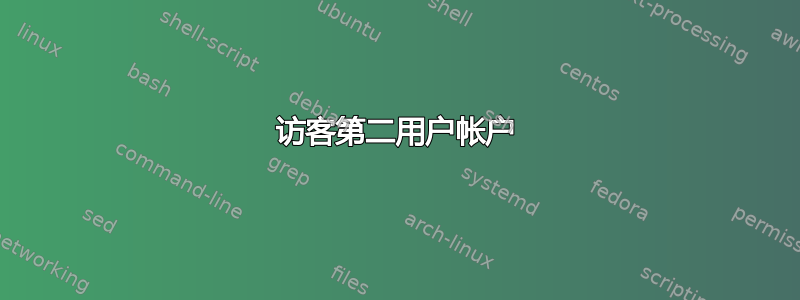
如何添加Windows 10 中的图片(不是照片)对于访客、任何访客用户帐户或第二个用户账户我为我的客人设置了什么,以防他们需要使用我的笔记本电脑上网?
我并不是在询问我的用户帐户,我在其中插入了自己的照片。
如果可能,请提供分步解决方案。
答案1
1)登录第二个用户账户
2)找到要使用的图片
3)将图片设置为帐户图片,如下所示通常:
a. 选择“开始”符号按钮,然后选择“设置”>“帐户”>“你的信息”
b. 在“创建图片”下,选择“浏览图片”。选择您之前找到的图片。
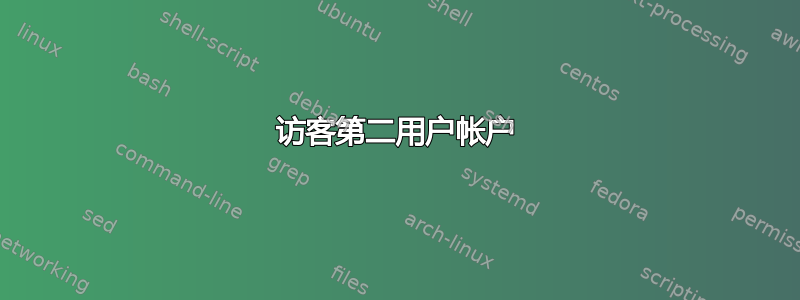
如何添加Windows 10 中的图片(不是照片)对于访客、任何访客用户帐户或第二个用户账户我为我的客人设置了什么,以防他们需要使用我的笔记本电脑上网?
我并不是在询问我的用户帐户,我在其中插入了自己的照片。
如果可能,请提供分步解决方案。
1)登录第二个用户账户
2)找到要使用的图片
3)将图片设置为帐户图片,如下所示通常:
a. 选择“开始”符号按钮,然后选择“设置”>“帐户”>“你的信息”
b. 在“创建图片”下,选择“浏览图片”。选择您之前找到的图片。